|
GIANNI


Grazie Annie per il permesso di tradurre i tuoi tutorial

qui puoi trovare qualche risposta ai tuoi dubbi.
Se l'argomento che ti interessa non Ŕ presente, ti prego di segnalarmelo.
Questo tutorial Ŕ stato scritto con PSP2020 e tradotto con PSPX e PSPX2, ma pu˛ essere realizzato anche con le altre versioni di PSP.
Dalla versione X4, il comando Immagine>Rifletti Ŕ stato sostituito con Immagine>Capovolgi in orizzontale,
e il comando Immagine>Capovolgi con Immagine>Capovolgi in verticale.
Nelle versioni X5 e X6, le funzioni sono state migliorate rendendo disponibile il menu Oggetti.
Con il nuovo X7 sono tornati i comandi Immagine>Rifletti e Immagine>Capovolgi, ma con nuove funzioni.
Vedi la scheda sull'argomento qui
 traduzione in francese qui traduzione in francese qui
 le vostre versioni qui le vostre versioni qui
Occorrente:
Materiale qui
Per il tube e le maschere grazie Jolcsi e Narah.
Il resto del materiale Ŕ di Annie.
(I siti dei creatori del materiale qui)
Filtri
in caso di dubbi, ricorda di consultare la mia sezione filtri qui
Filters Unlimited 2.0 qui
Cybia - Screenworks qui
Mura's Meister - Perspective Tiling qui
I filtri Cybia si possono usare da soli o importati in Filters Unlimited
(come fare vedi qui)
Se un filtro fornito appare con questa icona  deve necessariamente essere importato in Filters Unlimited. deve necessariamente essere importato in Filters Unlimited.

non esitare a cambiare modalitÓ di miscelatura e opacitÓ secondo i colori utilizzati.
Metti la selezione nella cartella Selezioni.
Apri le maschere in PSP e minimizzale con il resto del materiale.

1. Apri una nuova immagine trasparente 650 x 500 pixels.
2. Imposta il colore di primo piano con il colore chiaro #dadeea,
e il colore di sfondo con il colore scuro #5f91a5.
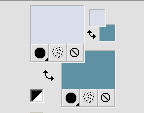
Riempi  l'immagine trasparente con il colore di primo piano. l'immagine trasparente con il colore di primo piano.
3. Effetti>Effetti di immagine>Scostamento - colore di sfondo.

Effetti>Effetti di bordo>Aumenta di pi¨.
4. Livelli>Duplica.
Immagine>Rifletti.
Immagine>Capovolgi.
Cambia la modalitÓ di miscelatura di questo livello in Luce netta.
Livelli>Unisci>Unisci gruppo.
5. Livelli>Duplica.
Effetti>Effetti geometrici>Inclina.
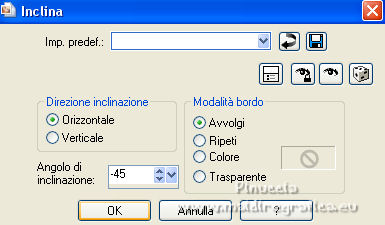
Cambia la modalitÓ di miscelatura di questo livello in Moltiplica.

Livelli>Unisci>Unisci gi¨.
6. Livelli>Duplica.
Immagine>Rifletti.
Abbassa l'opacitÓ di questo livello al 50%.
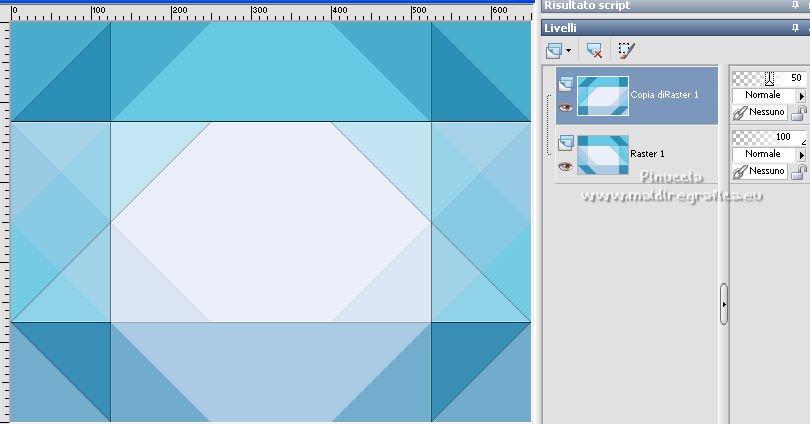
Livelli>Unisci>Unisci gi¨.
7. Selezione>Carica/Salva selezione>Carica selezione da disco.
Cerca e carica la selezione Gianni-1-cre@nnie.
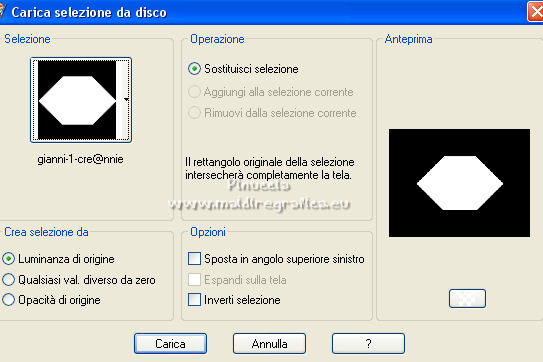
8. Effetti>Plugins>Cybia - Screenworks - Point array
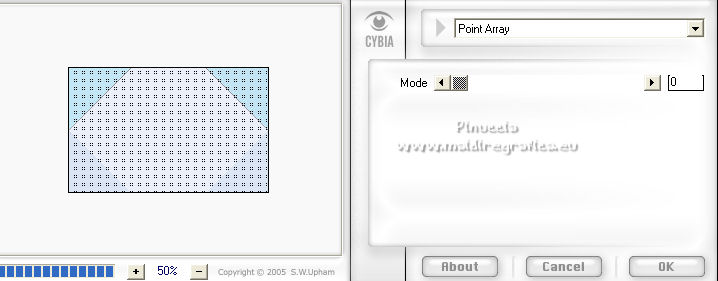
9. Effetti>Effetti 3D>Sfalsa ombra, colore nero.

10. Selezione>Seleziona tutto.
Immagine>Aggiungi bordatura, simmetriche non selezionato, colore di sfondo.
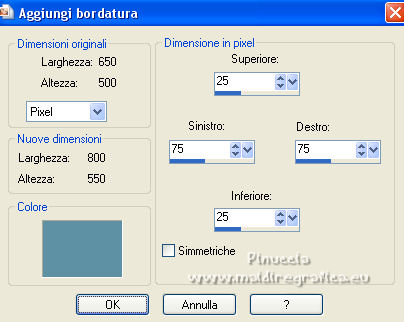
11. Effetti>Effetti di immagine>Motivo unico, con i settaggi standard.

12. Effetti>Effetti 3D>Sfalsa ombra, con i settaggi precedenti.
Selezione>Deseleziona.
13. Effetti>Effetti di immagine>Motivo unico.
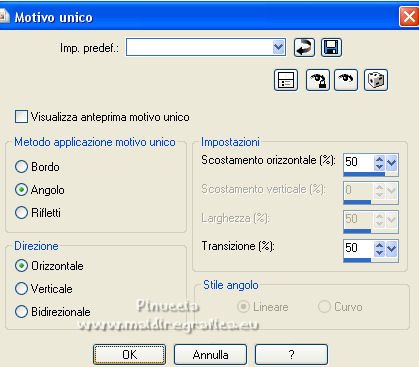
14. Selezione>Seleziona tutto.
Immagine>Aggiungi bordatura, simmetriche non selezionato, colore di primo piano.
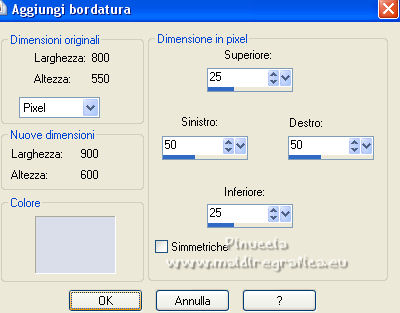
15. Effetti>Effetti di immagine>Motivo unico, con i settaggi precedenti, ma Bidirezionale selezionato.
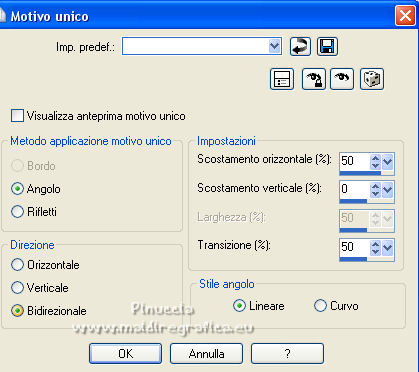
16. Selezione>Inverti.
Regola>Sfocatura>Sfocatura gaussiana - raggio 20.

17. Selezione>Inverti.
Selezione>Innalza selezione a livello.
Regola>Sfocatura>Sfocatura gaussiana, con i settaggi precedenti.
Abbassa l'opacitÓ di questo livello al 75%.
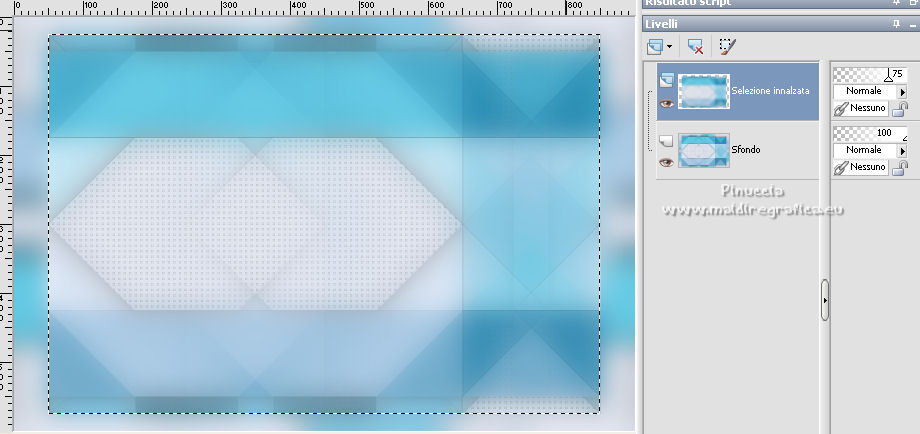
18. Effetti>Effetti 3D>Sfalsa ombra, con i settaggi precedenti.
Selezione>Deseleziona.
Livelli>Unisci>Unisci gi¨.
19. Effetti>Effetti di immagine>Motivo unico.
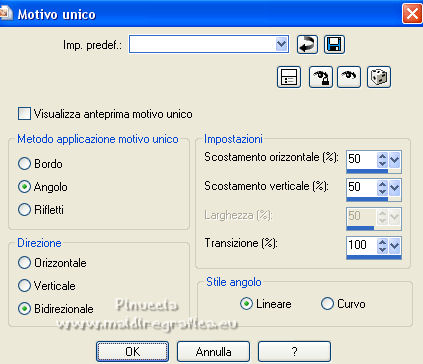
20. Livelli>Duplica.
Immagine>Rifletti.
Immagine>Capovolgi.
Abbassa l'opacitÓ di questo livello al 50%.
Livelli>Unisci>Unisci gi¨.
21. Attiva lo strumento Selezione 
(non importa il tipo di selezione impostato, perchŔ con la selezione personalizzata si ottiene sempre un rettangolo)
clicca sull'icona Selezione personalizzata 
e imposta i seguenti settaggi.

Selezione>Innalza selezione a livello.
Effetti>Effetti di bordo>Aumenta di pi¨.
22. Cambia la modalitÓ di miscelatura di questo livello in Luce netta.
23. Selezione>Modifica>Contrai - 50 pixels.
Premi sulla tastiera il tasto CANC 
Selezione>Deseleziona.
24. Effetti>Effetti 3D>Sfalsa ombra, con i settaggi precedenti.

25. Effetti>Effetti di immagine>Motivo unico, con i settaggi standard.

26. Livelli>Unisci>Unisci gi¨.
Dovresti avere questo.

27. Livelli>Nuovo livello raster.
Riempi  il livello con il colore di sfondo. il livello con il colore di sfondo.
28. Livelli>Nuovo livello maschera>Da immagine.
Apri il menu sotto la finestra di origine e vedrai la lista dei files aperti.
Seleziona la maschera NarahsMasks_1667.

Livelli>Unisci>Unisci gruppo.
Effetti>Effetti di bordo>Aumenta di pi¨.
29. Livelli>Duplica.
Immagine>Rifletti.
Immagine>Capovolgi.
30. Apri il tube deco-gianni-1 e vai a Modifica>Copia.
Torna al tuo lavoro e vai a Modifica>Incolla come nuovo livello.
31 Livelli>Nuovo livello raster.
Riempi  il livello con il colore di primo piano. il livello con il colore di primo piano.
32. Livelli>Nuovo livello maschera>Da immagine.
Apri il menu sotto la finestra di origine
e seleziona la maschera Narah_Masks_0386.

Livelli>Unisci>Unisci gruppo.
33. Cambia la modalitÓ di miscelatura di questo livello in Luce diffusa.
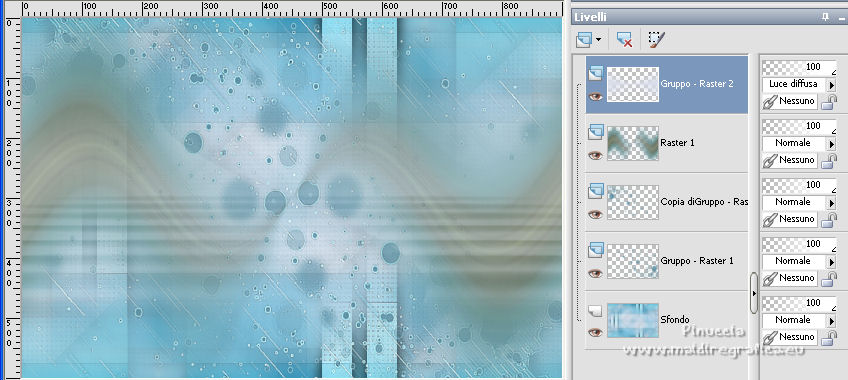
34. Apri il tube _xhPJ8tf1cKV...etc - cancella il watermark e vai a Modifica>Copia.
Torna al tuo lavoro e vai a Modifica>Incolla come nuovo livello.
Abbassa l'opacitÓ di questo livello al 75%.
35. Apri il tube deco-gianni-2 e vai a Modifica>Copia.
Torna al tuo lavoro e vai a Modifica>Incolla come nuovo livello.
36. Tasto K per attivare lo strumento Puntatore 
e imposta Posizione X: 62,00 e Posizione Y: 105,00.
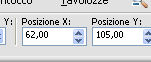
37. Effetti>Effetti 3D>Sfalsa ombra, con i settaggi precedenti.
38. Livelli>Unisci>Unisci visibile.
39. Apri il tube deco-gianni-3 e vai a Modifica>Copia.
Torna al tuo lavoro e vai a Modifica>Incolla come nuovo livello.
Imposta Posizione X: 87,00 e Posizione Y: 42,00.
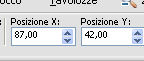
40. Livelli>Duplica.
Immagine>Rifletti.
Immagine>Ruota per gradi - 90 gradi a sinistra.

Imposta Posizione X: 810,00 e Posizione Y: 33,00.
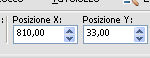
41. Apri il tube tekst-gianni - cancella il watermark e vai a Modifica>Copia.
Torna al tuo lavoro e vai a Modifica>Incolla come nuovo livello.
Imposta Posizione X: 419,00 e Posizione Y: 170,00.
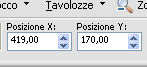
Tasto M per deselezionare lo strumento.
42. Effetti>Effetti 3D>Sfalsa ombra, colore nero.

43. Selezione>Seleziona tutto.
Immagine>Aggiungi bordatura, con i settaggi precedenti.
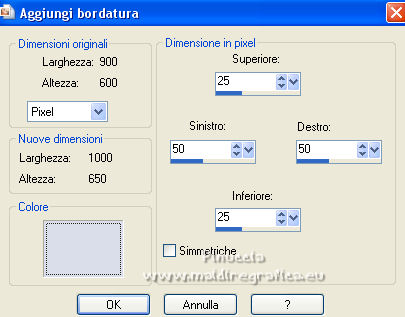
44. Effetti>Effetti 3D>Sfalsa ombra, colore nero.

Selezione>Deseleziona.
45. Livelli>Duplica.
Effetti>Plugins>Mura's Meister - Perspective Tiling.
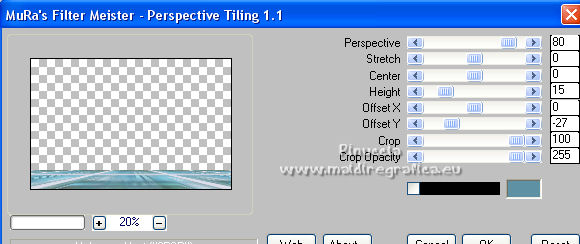
Effetti>Effetti 3D>Sfalsa ombra, con i settaggi precedenti.
46. Apri il tube Jolsci892 - cancella il watermark e vai a Modifica>Copia.
Torna al tuo lavoro e vai a Modifica>Incolla come nuovo livello.
Immagine>Rifletti.
Tasto K per attivare lo strumento Puntatore 
e imposta Posizione X: 151,00 e Posizione Y: 64,00.
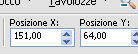
Effetti>Effetti 3D>Sfalsa ombra, con i settaggi precedenti.
47. Firma il tuo lavoro su un nuovo livello.
Immagine>Aggiungi bordatura, 1 pixel, simmetriche, colore di sfondo.
48. Immagine>Ridimensiona, 800 pixels di larghezza, tutti i livelli selezionato.
49. Salva in formato jpg.
Per i tubes di questo esempio grazie Beatriz e Jewel

 Le vostre versioni qui Le vostre versioni qui

Puoi scrivermi se hai problemi o dubbi, o trovi un link che non funziona, o soltanto per un saluto.
2 Aprile 2022

|





